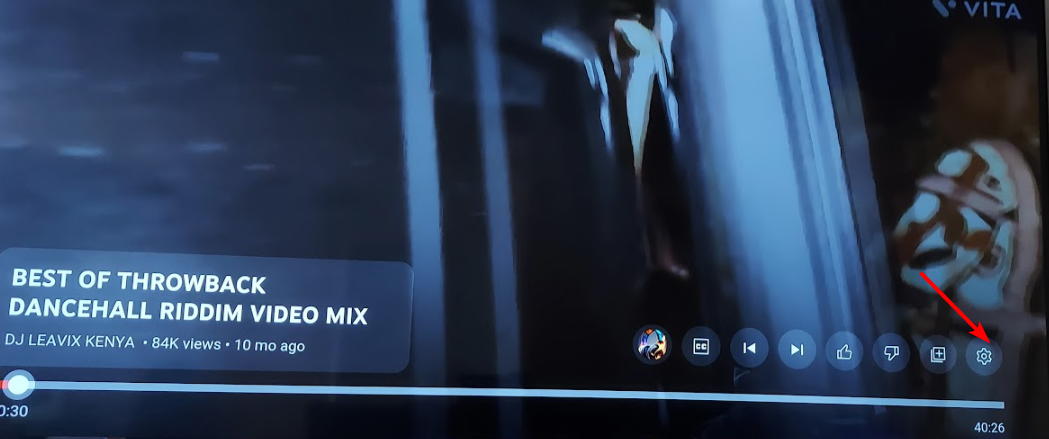დაასრულეთ გაუთავებელი ტრიალი ხელახალი ინსტალაციის გზით
- YouTube TV მბრუნავი წრე შეიძლება განიკურნოს განახლებული აპით ან ტელევიზორის პროგრამული უზრუნველყოფით.
- ასევე, დარწმუნდით, რომ არ იყენებთ აპის შეცვლილ ვერსიას, რადგან ისინი არასტაბილურია.
- თვალყური ადევნეთ, როცა გაგიზიარებთ, როგორ დაუბრუნდეთ უწყვეტ სტრიმინგს თქვენს ტელევიზორზე.

ხშირია, როდესაც აპებს პრობლემები აქვთ, ასე რომ, თუ ხედავთ YouTube TV-ის დატრიალებულ წრეს, ეს ადვილად მოსაგვარებელი პრობლემაა.
ეს სტატია განმარტავს ყველაფერს, რაც უნდა იცოდეთ YouTube TV-ის ჩატვირთვის ბორბლის შესახებ, მათ შორის, რატომ ხედავთ მას, რა იწვევს მას და როგორ შეაჩეროთ ის, როცა ხედავთ.
რატომ არ იტვირთება YouTube TV?
- თქვენი ქსელის კავშირი შეიძლება არასტაბილური იყოს.
- YouTube TV-ს შეიძლება ჰყავდეს ბევრი მომხმარებელი, რომელიც ცდილობს მასზე წვდომას ერთდროულად, გადატვირთავს სერვერებს.
- თქვენი მოწყობილობა არ არის თავსებადი YouTube TV-სთან.
- თქვენ არ გაქვთ საკმარისი მეხსიერება, რომ აპმა შეუფერხებლად იმუშაოს.
- თქვენ იყენებთ YouTube აპის მოდიფიცირებულ ვერსიას.
- როგორ მოვაგვარო YouTube ტელევიზორის მუდმივი წრის პრობლემა?
- 1. შეამოწმეთ თქვენი ტელევიზორის პროგრამული უზრუნველყოფის განახლებები
- 2. აპლიკაციის ქეშისა და მონაცემების გასუფთავება
- 3. წაშალეთ აპლიკაციის ბოლო განახლებები
- 4. შეამცირეთ ნაკადის გარჩევადობა
- 5. აპის აღდგენა ნაგულისხმევ პარამეტრებზე
- 6. ხელახლა დააინსტალირეთ აპლიკაცია
- 7. გამორთეთ თქვენი VPN
- 8. გაათავისუფლეთ თქვენი ტელევიზორის ოპერატიული მეხსიერება
- რა არის სხვა რჩევები YouTube-ის დატრიალებული წრის თავიდან ასაცილებლად?
როგორ მოვაგვარო YouTube ტელევიზორის მუდმივი წრის პრობლემა?
დაიწყეთ შემდეგი ძირითადი გადაწყვეტილებებით:
- შეამოწმეთ თქვენი ინტერნეტის სიჩქარე და დარწმუნდით, რომ ისინი საკმარისად სწრაფია სტრიმინგისთვის.
- დახურეთ YouTube TV, გამოდით აპიდან, ხელახლა გახსენით და შედით ხელახლა.
- დარწმუნდით, რომ თქვენი თარიღისა და დროის პარამეტრები სწორია თქვენს მოწყობილობაზე.
- გამორთეთ თქვენი როუტერი 30 წამით და შეაერთეთ ისევ.
- შეამოწმეთ YouTube TV აპის განახლება და გადატვირთეთ ტელევიზორი.
1. შეამოწმეთ თქვენი ტელევიზორის პროგრამული უზრუნველყოფის განახლებები
- ამ გადაწყვეტისთვის, ჩვენ გამოვიყენებთ TCL მოდელს.
- თქვენს ტელევიზორში იპოვეთ თქვენი პარამეტრები.

- Წადი სისტემა.

- Დააკლიკეთ შესახებ შემდეგ აირჩიეთ პროგრამული უზრუნველყოფის განახლება.

- აირჩიეთ ქსელის განახლება და დააწკაპუნეთ Სისტემის განახლება.

- ახლა დააწკაპუნეთ შეამოწმეთ განახლება. თქვენი სისტემა სკანირებს ნებისმიერ ხელმისაწვდომ განახლებებს.

- თქვენ ან დაიწყებთ განახლებების ჩამოტვირთვას ან მიიღებთ შეტყობინებას, რომ თქვენი ტელევიზორი უკვე განახლებულია.

2. აპლიკაციის ქეშისა და მონაცემების გასუფთავება
- თქვენს ტელევიზორში იპოვეთ თქვენი პარამეტრები.

- Წადი აპები და აირჩიეთ YouTube.

- გადაახვიეთ ქვემოთ და დააჭირეთ მონაცემების გასუფთავება და Ქეშის გაწმენდა.

3. წაშალეთ აპლიკაციის ბოლო განახლებები
- თქვენს ტელევიზორში იპოვეთ თქვენი პარამეტრები.

- Წადი აპები და აირჩიეთ YouTube.

- აირჩიეთ განახლებების დეინსტალაცია.

აპის უახლესი განახლებების დეინსტალაცია დაგეხმარებათ პრობლემის მოგვარებაში, განსაკუთრებით იმ შემთხვევაში, თუ დატრიალებული წრე დაიწყო აპის განახლების შემდეგ. ეს შეიძლება ნიშნავს, რომ განახლება კორუმპირებულია.
როგორ ვამოწმებთ, განვიხილავთ და ვაფასებთ?
ჩვენ ვმუშაობდით ბოლო 6 თვის განმავლობაში ახალი მიმოხილვის სისტემის შექმნაზე, თუ როგორ ვაწარმოებთ კონტენტს. მისი გამოყენებით, ჩვენ შემდგომში გადავაკეთეთ ჩვენი სტატიების უმეტესი ნაწილი, რათა მოგაწოდოთ ნამდვილი პრაქტიკული ექსპერტიზა ჩვენს მიერ შექმნილ სახელმძღვანელოებზე.
დამატებითი დეტალებისთვის შეგიძლიათ წაიკითხოთ როგორ ვამოწმებთ, განვიხილავთ და ვაფასებთ WindowsReport-ზე.
4. შეამცირეთ ნაკადის გარჩევადობა
- გაუშვით თქვენი YouTube აპი და გახსენით ვიდეო, რომლის ყურებაც გსურთ.
- დააჭირეთ კარგი დააწკაპუნეთ თქვენს დისტანციურ პულტზე ეკრანის მენიუს გამოსაჩენად და აირჩიეთ პარამეტრები ხატი.

- აირჩიეთ ხარისხიანი.

- ოფციებიდან აირჩიე ხარისხი, ვიდრე ახლანდელზე დაბალი და ნახე, გაქრება თუ არა დაწნული წრე.

5. აპის აღდგენა ნაგულისხმევ პარამეტრებზე
- თქვენს ტელევიზორში იპოვეთ თქვენი პარამეტრები.

- Წადი აპები და აირჩიეთ YouTube.

- აირჩიეთ ნაგულისხმევი პარამეტრების გასუფთავება.

ეს გაასუფთავებს აპზე თქვენ მიერ განხორციელებულ ნებისმიერ პერსონალიზაციას, რამაც შეიძლება გამოიწვიოს მისი შენელება.
- Novafam2023 კოდი არ მუშაობს? აი რა უნდა გააკეთო
- F1 TV BM1300 შეცდომა: 3 გზა მისი ხელახლა მუშაობისთვის
- ზრდასრულთა საცურაო აპლიკაცია არ მუშაობს: როგორ გამოვასწოროთ ის
- Session Error Domain 503 Cash App: როგორ გამოვასწოროთ
- მოგვარებულია: eBay 403 აკრძალული შეცდომა არასაკმარისი ნებართვები
6. ხელახლა დააინსტალირეთ აპლიკაცია
- გაუშვით Google Play Store ან Apple Store თქვენი ტელევიზორის მიხედვით.
- ძიება YouTube TV აპლიკაცია და დააწკაპუნეთ მასზე.

- აირჩიეთ დეინსტალაცია ღილაკი.

- დაელოდეთ დეინსტალაციის დასრულებას, შემდეგ ისევ დააწკაპუნეთ ინსტალაციაზე.
7. გამორთეთ თქვენი VPN
თუ იყენებთ VPN-ს (ვირტუალურ კერძო ქსელს) YouTube TV-ზე წვდომისთვის აკრძალული ქვეყნებიდან, ეს შეიძლება იყოს მიზეზი, რის გამოც ჩნდება ბრუნვის წრის პრობლემა.
VPN შექმნილია თქვენი IP მისამართის დასამალად ინტერნეტ სერვისის პროვაიდერებისგან, რათა მათ ვერ დაინახონ რომელ ქვეყანაში იმყოფებით და დაბლოკონ თქვენი წვდომა მხოლოდ ამ ინფორმაციის საფუძველზე.
თუმცა, მათ ზოგჯერ შეუძლიათ ხელი შეუშალონ სტრიმინგ სერვისებს, როგორიცაა YouTube TV, მათი მუშაობის შენელებით ან საერთოდ ავარიის გამო. შეგიძლიათ გამორთოთ ან გადახვიდეთ სანდო ფასიან VPN-ზე, რადგან უფასოთ, თქვენი VPN ან პროქსის აღმოჩენა შესაძლებელია YouTube TV-ზე.
8. გაათავისუფლეთ თქვენი ტელევიზორის ოპერატიული მეხსიერება
თუ ტელევიზორის გადატვირთვა არ წყვეტს ტრიალების წრის პრობლემას, თქვენ უნდა გაათავისუფლოთ გარკვეული მეხსიერება. ამის გაკეთება შეგიძლიათ თქვენს შიდა მეხსიერებაში შენახული ნებისმიერი ფოტოს ან ვიდეოს წაშლით ან არასაჭირო აპების წაშლით.
გარდა ამისა, თქვენ ასევე შეგიძლიათ გაასუფთავოთ სისტემის და იშვიათად გამოყენებული აპების ქეში და მონაცემები. თუ მაინც არ ხართ წარმატებული, შეიძლება დაგჭირდეთ ტელევიზორის ქარხნული პარამეტრების გადატვირთვა, როგორც ბოლო საშუალება. ზოგჯერ, ეს არის თქვენი მოწყობილობა, რომელიც იწვევს თავსებადობის პრობლემებს, რომელთა მოგვარებაც მარტივად შეიძლება ყველა მონაცემის წაშლით.
რა არის სხვა რჩევები YouTube-ის დატრიალებული წრის თავიდან ასაცილებლად?
- განაახლეთ თქვენი აპლიკაცია ყოველთვის და ჩამოტვირთეთ მხოლოდ ოფიციალური წყაროებიდან, რათა თავიდან აიცილოთ თავსებადობის პრობლემები.
- შეზღუდეთ დაკავშირებული მოწყობილობების რაოდენობა მინიმუმამდე, რათა თავიდან აიცილოთ გამტარუნარიანობა.
- რეგულარულად განაახლეთ თქვენი ტელევიზორის პროგრამული უზრუნველყოფა.
- მოერიდეთ თქვენი ტელევიზორის მეხსიერების გაზრდას არასაჭირო აპებითა და ფაილებით.
რომ შევაჯამოთ, არ არსებობს საფუძვლიანი მიზეზი იმისა, რომ თქვენ უნდა გაუძლოთ სიკვდილის დატრიალებულ წრეს YouTube TV-ზე თქვენი საყვარელი შოუს ყურებისას. ჩვენ დარწმუნებულები ვართ, რომ თქვენ შეგიძლიათ მოაგვაროთ თქვენი პრობლემა ამ გამოსწორების ერთ-ერთი გამოყენებით, მიუხედავად იმისა, რამდენი ხანი გაგრძელდა.
და მიუხედავად იმისა YouTube დაკვრის შეცდომები შეიძლება ბევრი იყოს, მათი გამოსწორება ყოველთვის შედარებით მარტივია. თუ რა თქმა უნდა, ეს არ არის YouTube TV არ მუშაობს სადაც თქვენ უნდა დაელოდოთ ოფიციალურ გამოსწორებას.
ეს არის ჩვენგან, მაგრამ გვითხარით, რომელი გამოსავალი მუშაობდა თქვენთვის ან თუ გაქვთ რაიმე სხვა, რაც აქ არ ავღნიშნეთ.